在电子商务的竞争世界中,有效地管理产品定价对于您的在线商店的成功至关重要。WooCommerce提供了多种设置和调整价格的选项,可以帮助您实施符合您业务需求的动态定价策略。无论您处理的是简单、可变还是基于订阅的产品,了解如何在WooCommerce中更改产品价格都是必不可少的。本指南将向您介绍在WooCommerce中修改产品价格的不同方法,确保您能够灵活应对市场变化,优化您的销售,并提高客户满意度。
了解WooCommerce产品定价
在深入具体内容之前,重要的是要认识到WooCommerce为您提供了灵活的产品定价选项。这种灵活性确保您可以适应最适合您在线商店的各种定价策略和模型。
在电子商务环境中,如WooCommerce的初始定价策略至关重要。它为您的产品的表现和市场地位奠定了基础。
- 选择与您的品牌和市场预期相符的定价策略。您是打算以低成本领导者身份进入市场,还是专注于高端市场段?
- 您的常规价格应反映产品的价值并覆盖您的成本,确保盈利。
考虑使用心理定价——例如,将价格定为.99或.95结尾——使价格看起来比实际低。并且始终关注您的竞争对手:了解他们的定价可以帮助您的价格保持竞争力。
通过考虑您销售的产品类型并从一开始就建立合理的定价策略,您将为您的WooCommerce商店的成功奠定坚实的基础。
产品和定价模型类型
在WooCommerce中,您可以为不同的产品类型设置不同类型的定价。无论您是销售简单、可变、组合还是联盟产品,该平台都允许您相应调整定价策略。以下是它提供的两个选项:
- 常规价格:这是您为产品设置的主要价格。
- 销售价格:在一定期间内提供折扣价格。
设置促销价格可以是推广新产品或清理旧库存的有用策略。记得在考虑销售策略时,要考虑到产品为顾客提供的价值以及考虑商品成本。
对于寻求实施超出这两种选项的更复杂定价策略的企业,可以通过插件引入额外的功能。WooCommerce的可扩展性意味着您可以通过各种第三方插件添加动态定价、分层定价、基于会员的定价和地理定价等功能。这些插件增强了WooCommerce的核心功能,允许采用更个性化的定价方法,更好地满足特定的业务需求和市场需求。
访问WooCommerce产品详细信息
当您准备好管理在线商店的库存时,访问WooCommerce中的产品详细信息是一个简单的过程。首先,确保您已登录到您的WooCommerce管理员仪表板。这就是您的商店后端的所有魔法发生的地方,从产品管理到订单跟踪。
要查找特定产品的详细信息:
- 在仪表板的左侧点击产品标签。这会显示您当前的库存列表。
- 点击您想查看或编辑的产品名称。这将打开 产品数据部分。
产品数据面板分为几个标签页,包括:
- 通用:在这里,您可以为您的产品设置常规价格和促销价格。
- 库存:您可以在此处管理库存水平和产品状态。
- 物流:输入产品的重量、尺寸和运输类别。
- 关联产品:设置交叉销售和升级销售,以促进更多销售。
- 属性:管理如大小或颜色之类的自定义产品属性。
- 高级:配置如购买说明和菜单顺序等高级设置。
要更新产品信息,您需要根据需要在这些区域中进行更改。一旦您完成了所有所需的更改,请确保点击更新按钮以保存您的进度。请记住,保持产品详细信息准确且及时更新对于为客户提供无缝的购物体验至关重要。
如何在WooCommerce中更改产品价格?
方法1:如何在WooCommerce中更改单个产品价格
- 进入您的仪表盘,选择产品,然后点击您想要修改的具体产品。
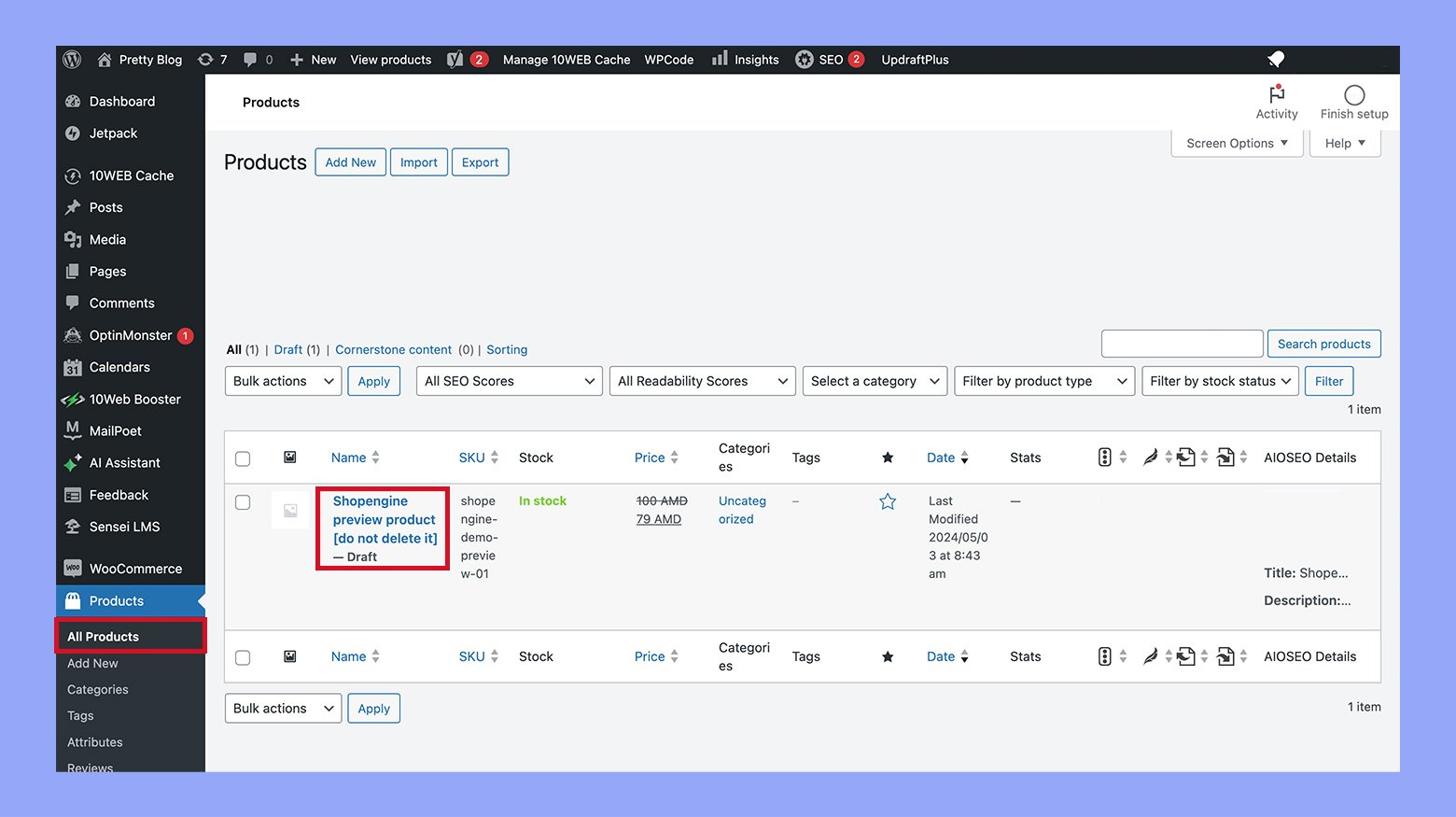
- 点击编辑按钮,打开产品的数据页面,您可以在其中编辑价格、图片和描述等要素,这里重点关注价格。
- 在产品数据管理部分,向下滚动到“通用”选项卡。您将找到两种定价选项;常规价格和促销价格。常规价格是产品的标准价格,而促销价格是折后价格,必须低于常规价格。
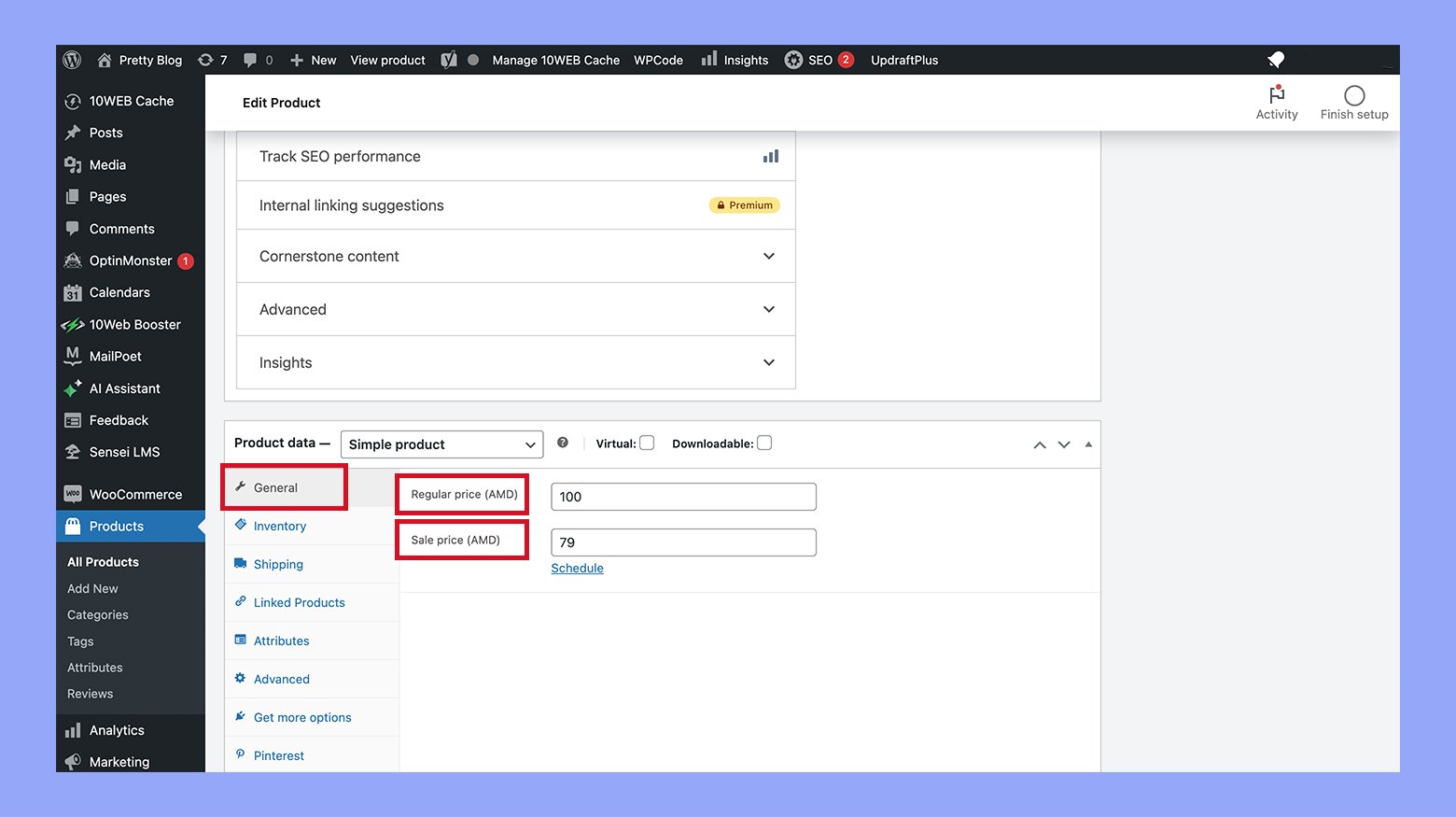
- 编辑后,点击页面左上角的更新以应用更改。
快速编辑方法,用于更改单个产品的价格
- 而不是详细编辑,选择快速编辑,这将弹出一个与主产品页面相似的数据字段面板。
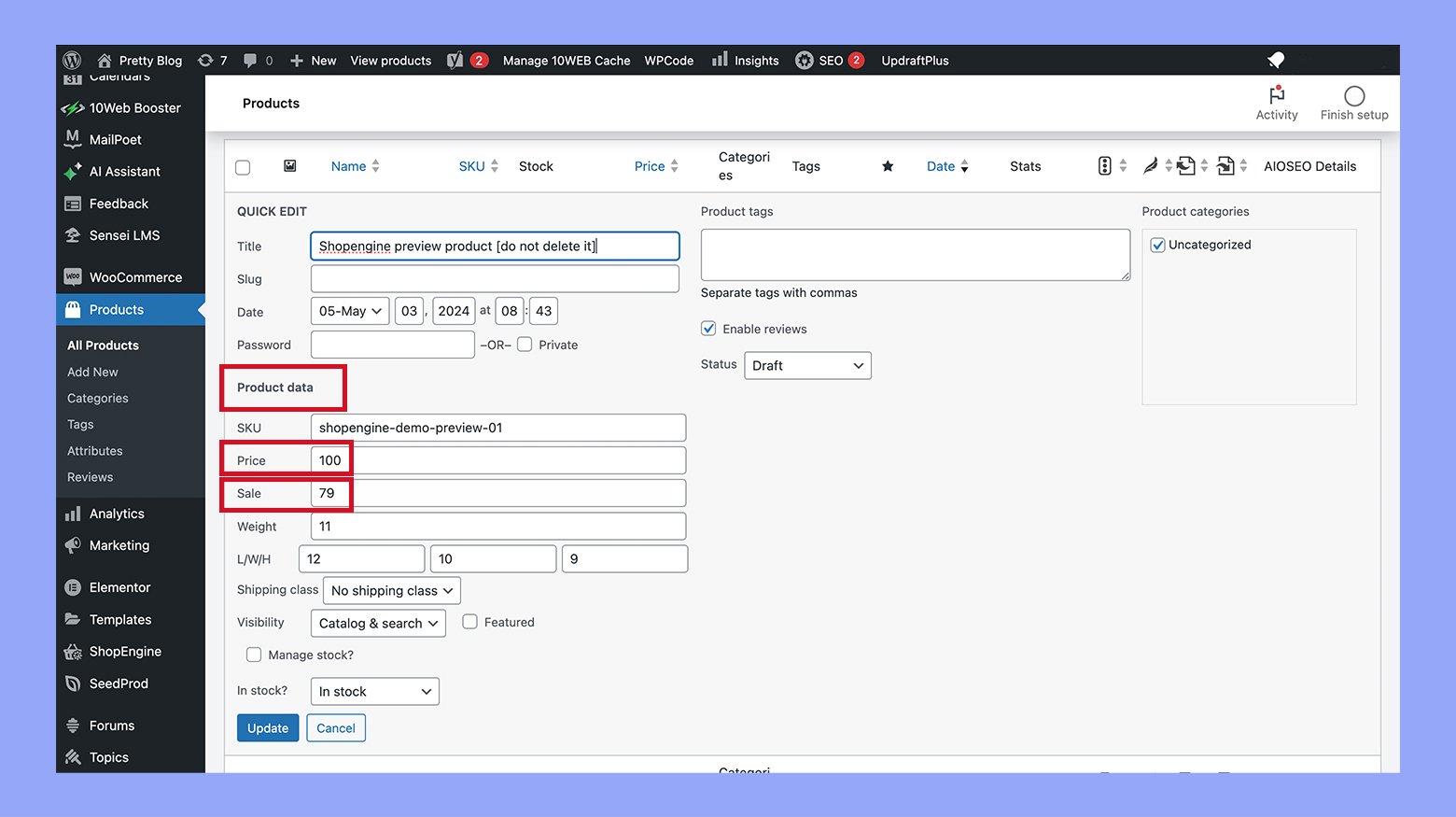
- 在这里调整价格的操作步骤与标准方法相同,允许您快速更改常规价格或促销价格。
- 点击更新按钮确认调整,以确保新价格被设置。
方法2:如何在WooCommerce中批量更改产品价格
如果您在WooCommerce商店中管理基础产品,并且需要更改几项商品的价格,默认设置应该足够。但是请注意,这些默认设置不适用于变量产品、组合项目或订阅。
- 进入您的WordPress管理面板,导航到产品 > 所有产品
- 使用筛选器或手动选择您要编辑的产品,然后从批量操作下拉菜单中选择编辑,然后点击应用。
- 一旦出现产品编辑表单,请导航到产品数据标签,并找到价格和销售选项以进行更改。
- 调整定价选项:
- 价格:您可以按特定金额或百分比增加或减少当前价格。
- 销售价格:您可以选择按固定金额或百分比提高或降低销售价格。
- 设置销售价格:另一个选项是将销售价格设置为比常规价格低一定金额或百分比的价格。
- 滚动到页面底部,然后点击更新按钮以确认并应用您的定价修改。
此方法允许您高效地同时更新多个产品的价格,直接从一个位置进行。
方法3:如何使用CSV导入/导出在WooCommerce中更改产品价格
为了高效地调整您WooCommerce商店中的价格,您可以从CSV文件导入更新的产品信息。以下是实现此目标的步骤:
步骤1:将您当前的产品数据导出到CSV文件
- 导航到 产品 > 所有产品 在您的WordPress仪表盘中。
- 选择您要导出的产品,然后点击 导出。此操作将打开导出向导。
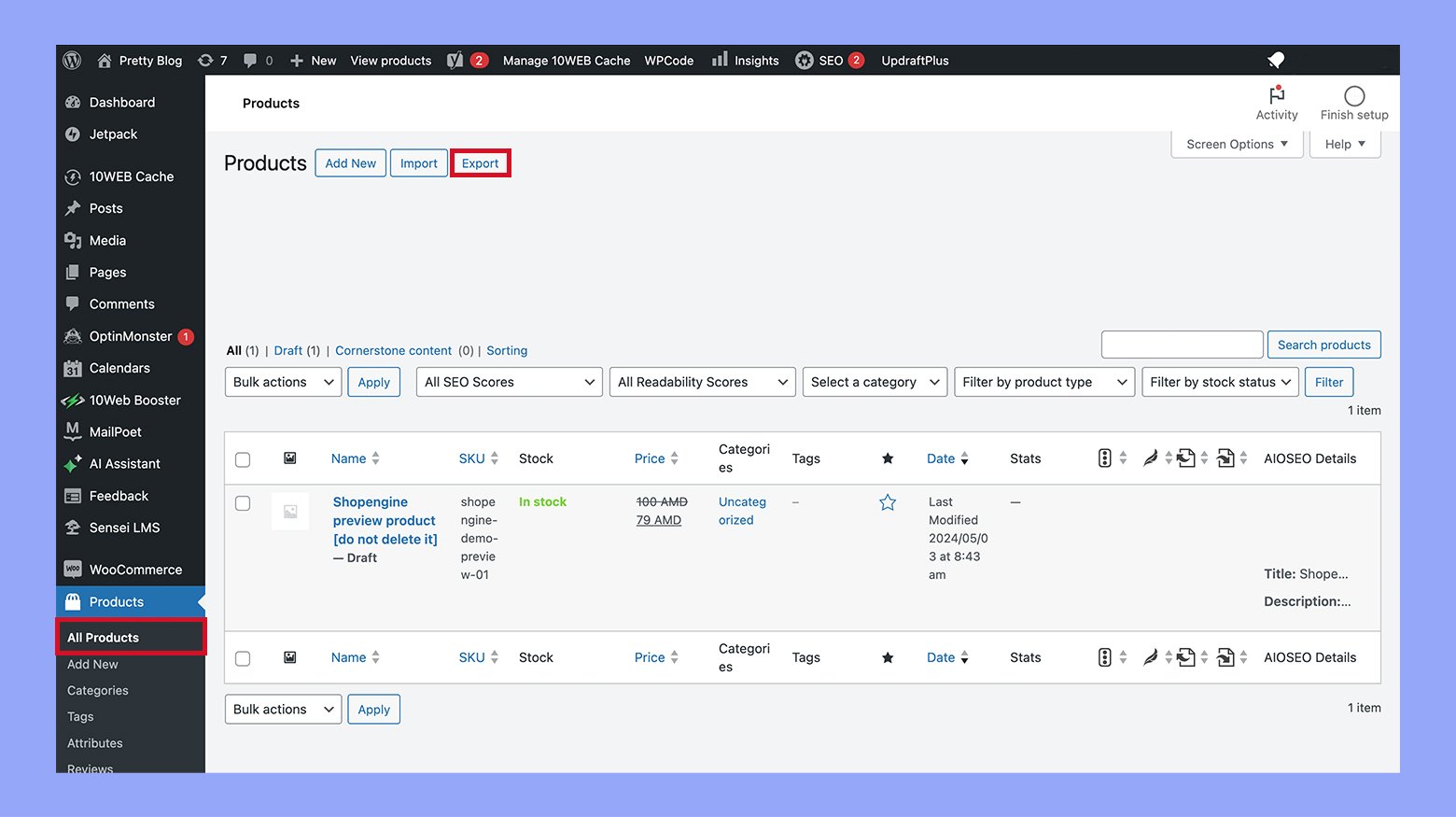
- 如有必要,选择要导出的产品类型和分类。
- 确保您选择 是,导出所有自定义元数据 以包含所有相关产品信息,然后点击生成CSV。这将创建并下载一个包含产品数据的CSV文件。
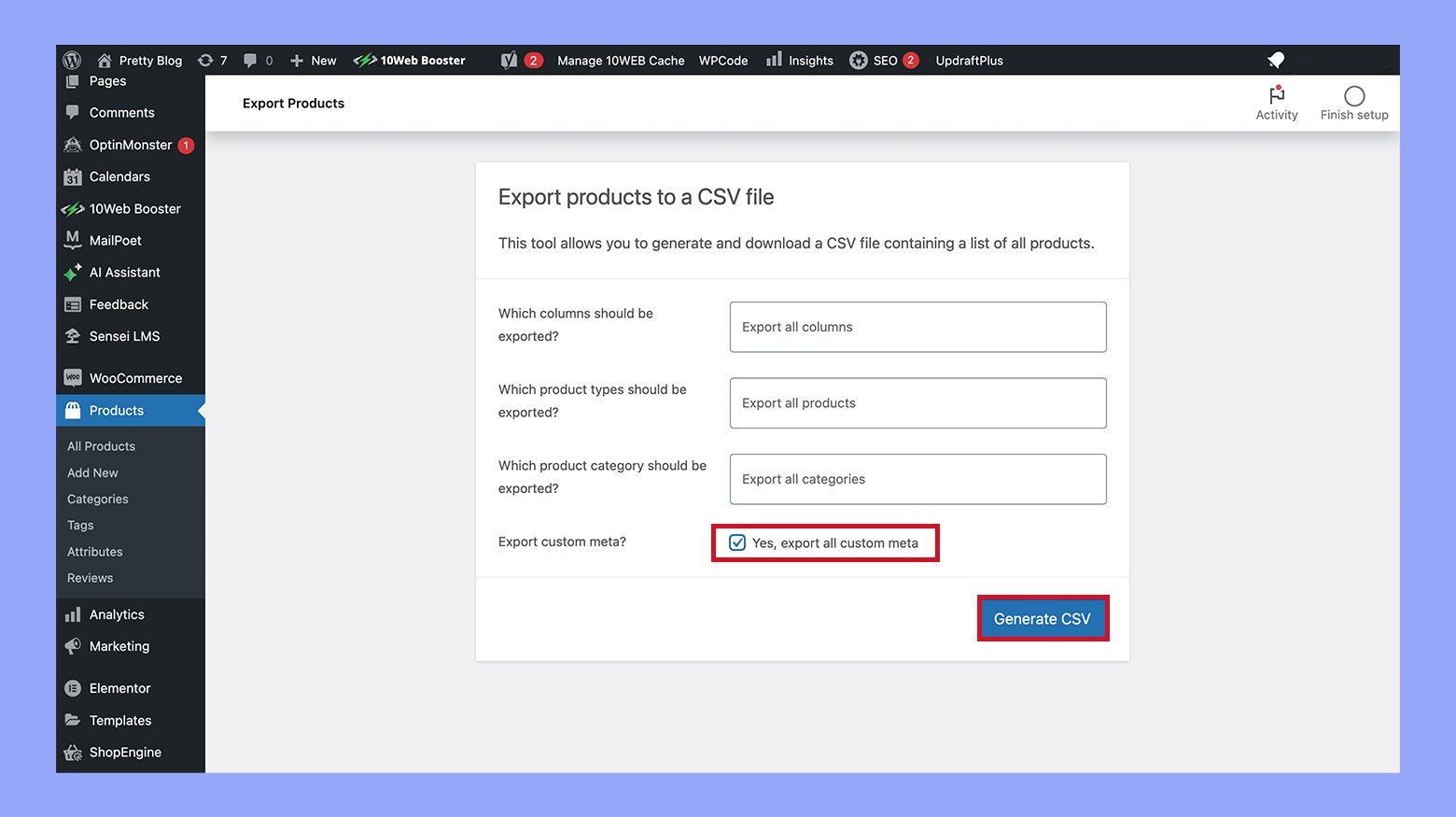
步骤2:编辑CSV文件
- 使用合适的程序打开CSV文件,例如Microsoft Excel。
- 找到常规价格和促销价格的列。
- 根据需要更新这些列的新价格。您可以使用公式应用固定或百分比折扣,为类似类别的商品设置统一定价,等等。
- 在做出必要的价格调整后,保存您的更改到文件中。
步骤3:将更新后的CSV文件重新导入WooCommerce
- 返回您的WordPress管理员仪表板,然后前往产品 > 所有产品,接着点击导入。
- 选择更新后的CSV文件,并选择更新现有产品,以确保您的现有产品被更新,而不是创建新条目。
- 按照导入向导中的提示操作。通常,您可以保持大多数设置不变。滚动到页面底部,然后点击运行导入器。
- 导入成功后,将显示一个确认消息,表明所有产品都已成功更新。
现在,您产品的价格应该已更新,您可以在产品页面上验证这些更改。
方法4:如何使用插件在WooCommerce中更改产品价格
为了高效地管理您WooCommerce商店中可变产品和其变体的定价,您可以使用ELEX WooCommerce Advanced Bulk Edit Products, Prices & Attributes插件。
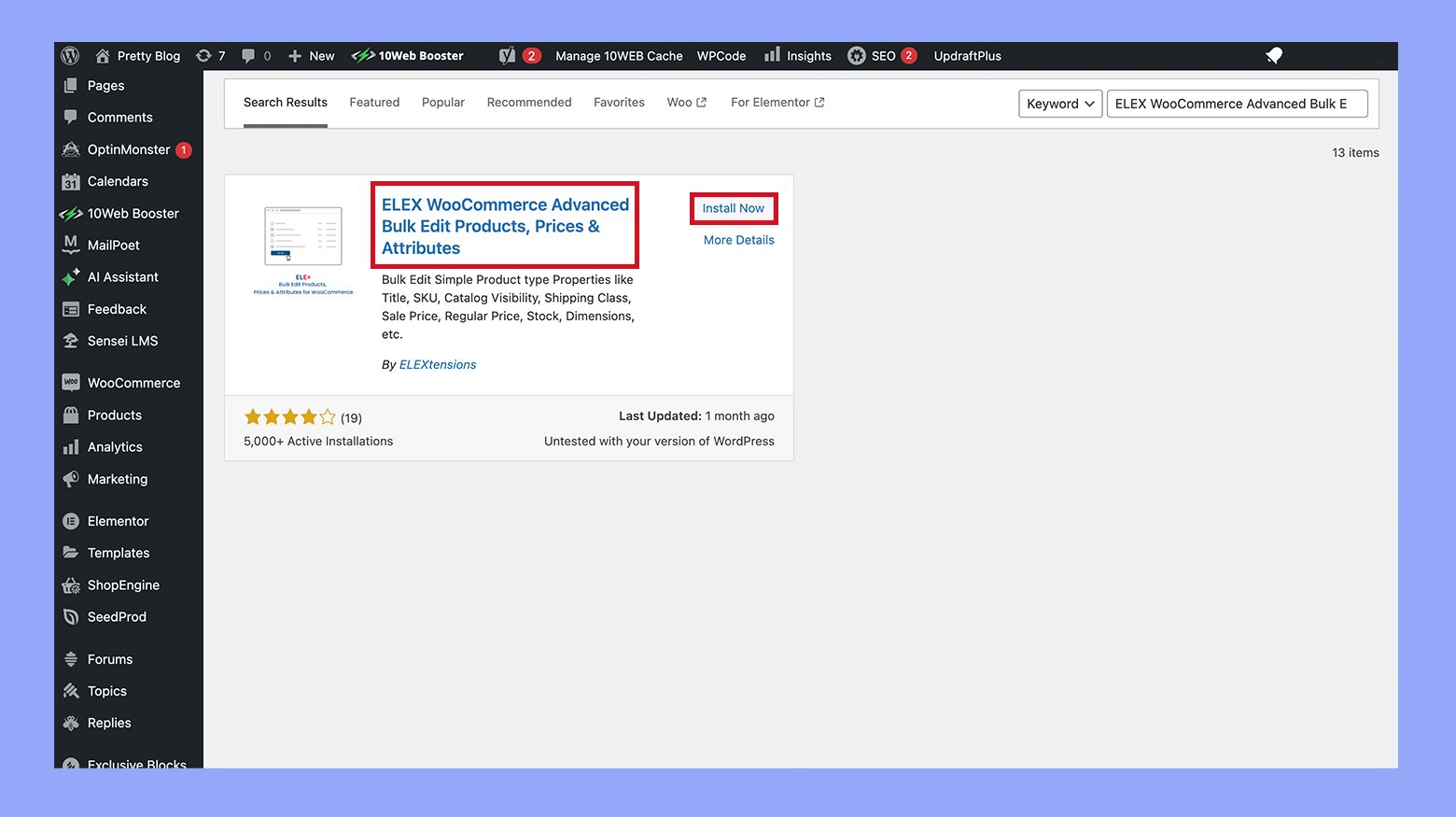
以下是有关如何批量编辑可变产品定价的逐步指南:
- 在安装并激活插件后,导航到WordPress仪表盘> WooCommerce > 批量编辑产品。
- 在筛选部分,选择变量(变体)作为产品类型下的选项。通过选择如大于>, 小于<, 或等于=等选项,设置您的正则价格筛选条件。
- 应用筛选条件后,点击预览筛选产品查看符合您条件的变体。
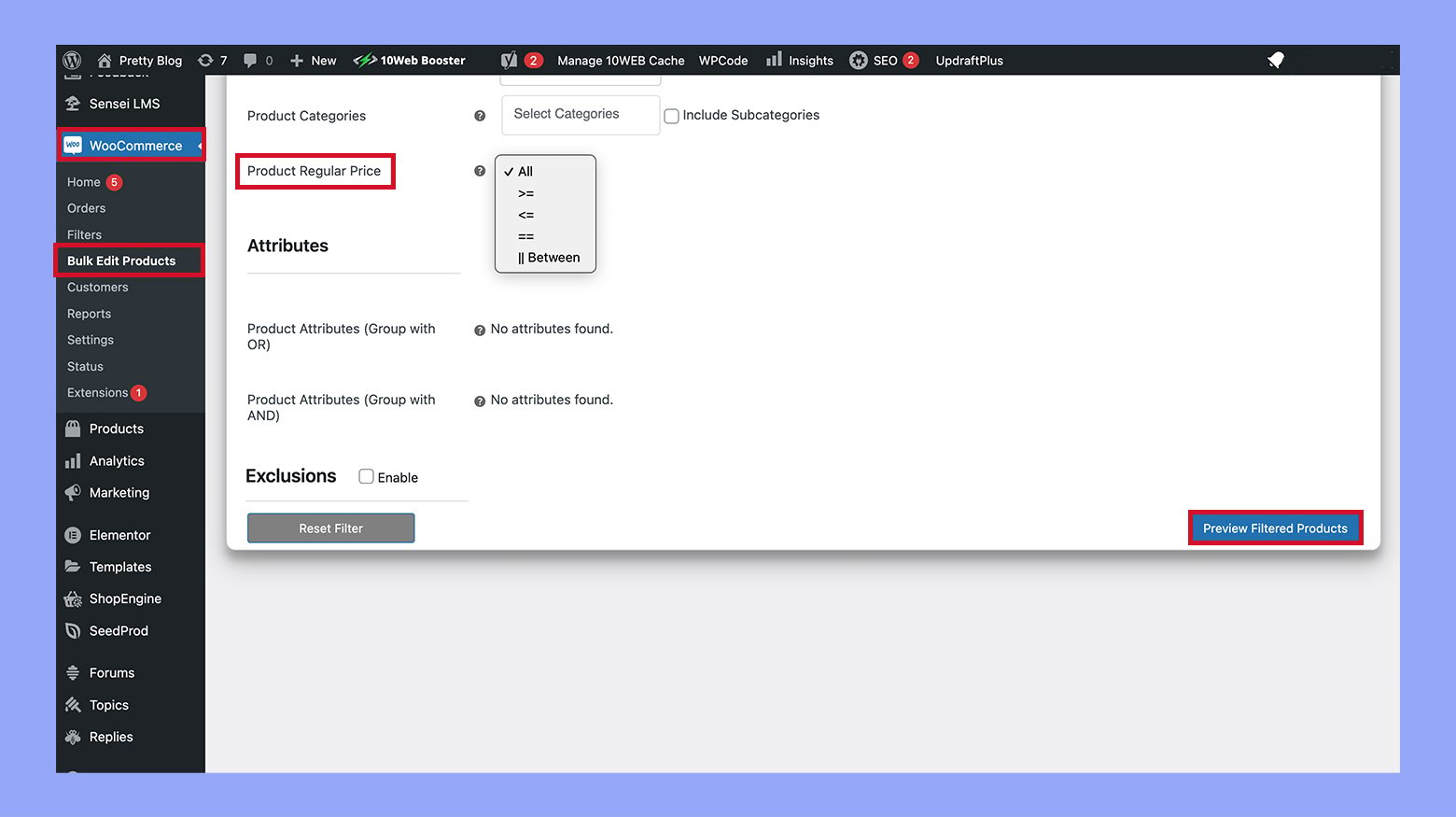
- 移动到编辑产品标签页。在这里,在价格部分,您可以根据自己的需求调整常规和促销价格。通过预览更改来确认调整,确保它们被正确应用。
- 返回筛选产品标签页。这次,在变量(父级)的产品类型区域,选择以专注于具有大小或颜色等变体的主产品。
- 与变体相同,调整编辑产品标签页中的定价,并预览更改以确保新价格被正确应用。
按照这些步骤,您可以高效地管理和更新变体和父级产品的价格,使用插件您的WooCommerce商店。这种方法节省时间,并确保您的产品列表一致性。
方法5:基于国家如何在WooCommerce中更改产品价格
- 首先安装基于国家的WooCommerce价格插件,方法和安装其他WordPress插件一样。安装完成后,激活插件以启用其功能。
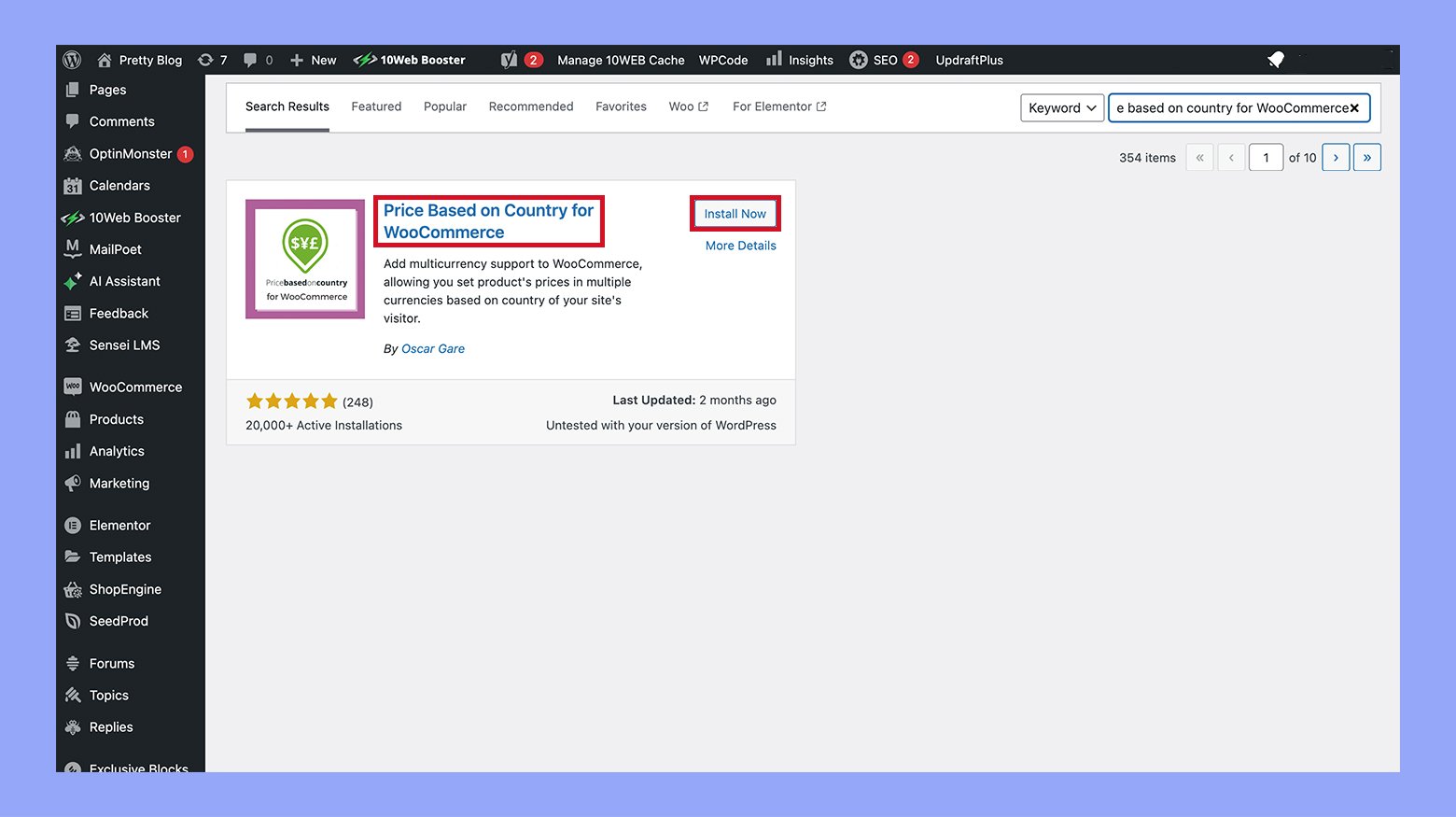
- 在WordPress仪表板中,导航到WooCommerce > 设置。
- 从设置菜单中,选择定价区域。
- 点击添加定价区域。填写必要的详细信息,如区域名称(通常与国家对应)、使用的货币和汇率。
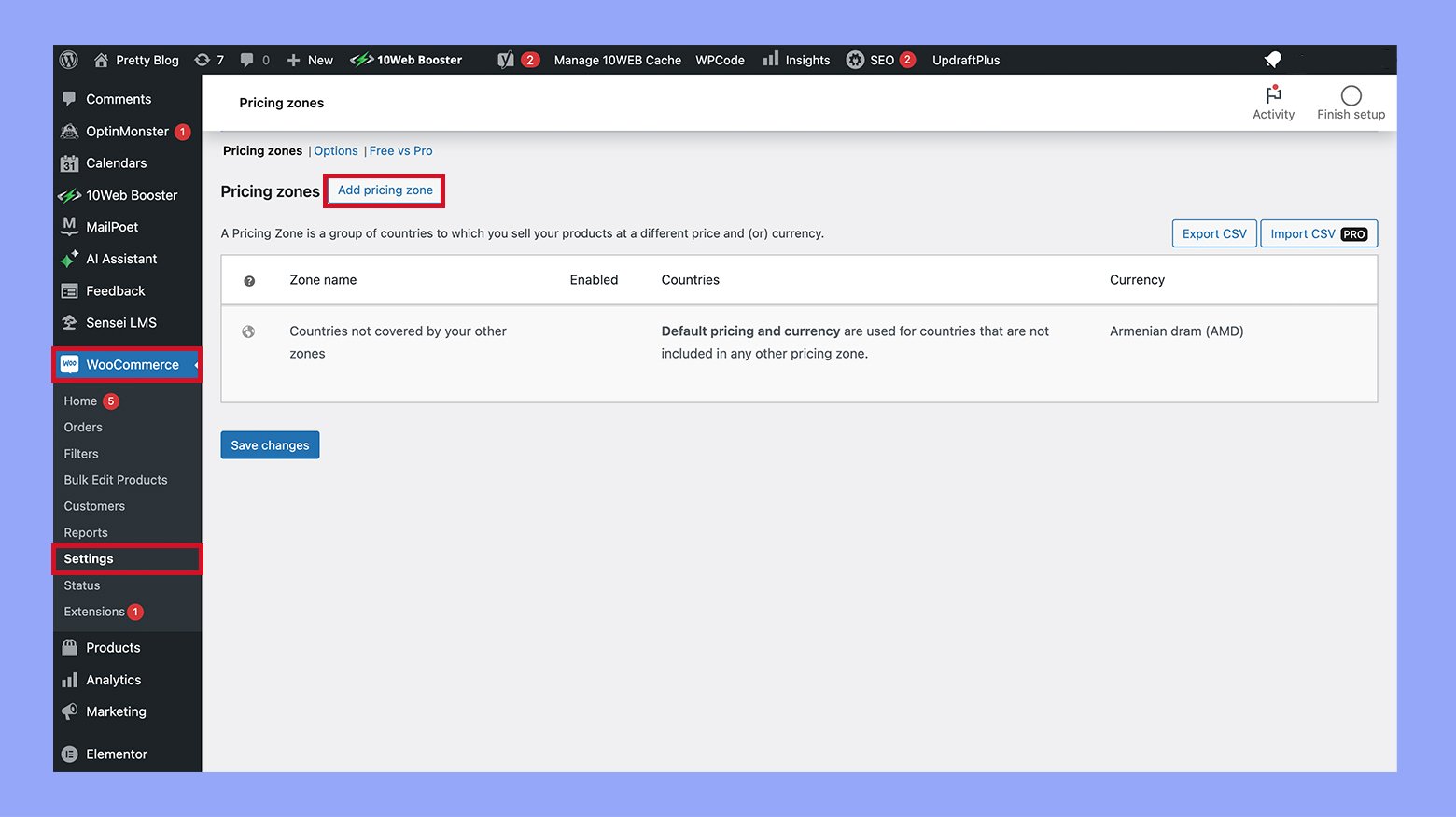
- 输入所有详细信息后,点击保存更改以应用新的定价区域。
- 转到WordPress 仪表盘 > 产品 > 所有产品 ,选择一个产品,然后点击 编辑。
- 滚动到产品数据元框,并选择 常规 标签。
- 在这里,您将看到为新增国家输入常规价格和促销价格的选项。
- 您可以手动设置价格,或者启用选项 根据汇率计算价格 ,让插件根据当前汇率自动调整价格。此外,您还可以通过启用 设置特定日期 为促销价格设置特定日期。
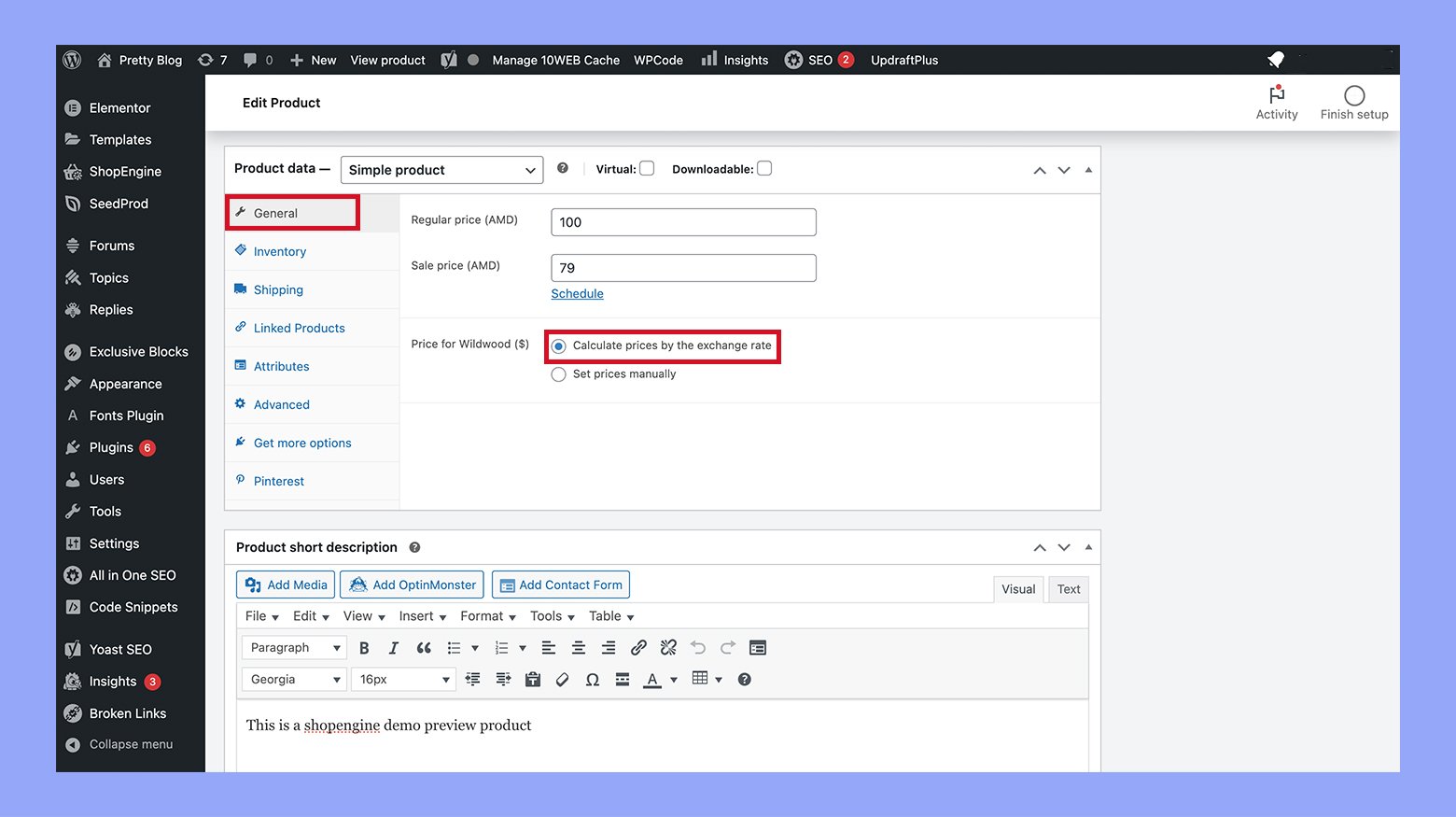
按照这些步骤,您可以有效地管理和自定义不同国家的产品定价,通过适当的定价调整,使您的产品更易于国际客户访问。
方法6:如何根据用户角色在WooCommerce中更改产品价格
要在WooCommerce中对不同用户角色的产品进行不同定价,使用插件可以简化流程。以下是使用流行的插件“WooCommerce Role Based Prices”来实现的方法:
- 导航到您的WordPress 仪表盘,转到 插件 > 添加新插件,搜索 WooCommerce角色基础定价,安装它,然后激活插件。
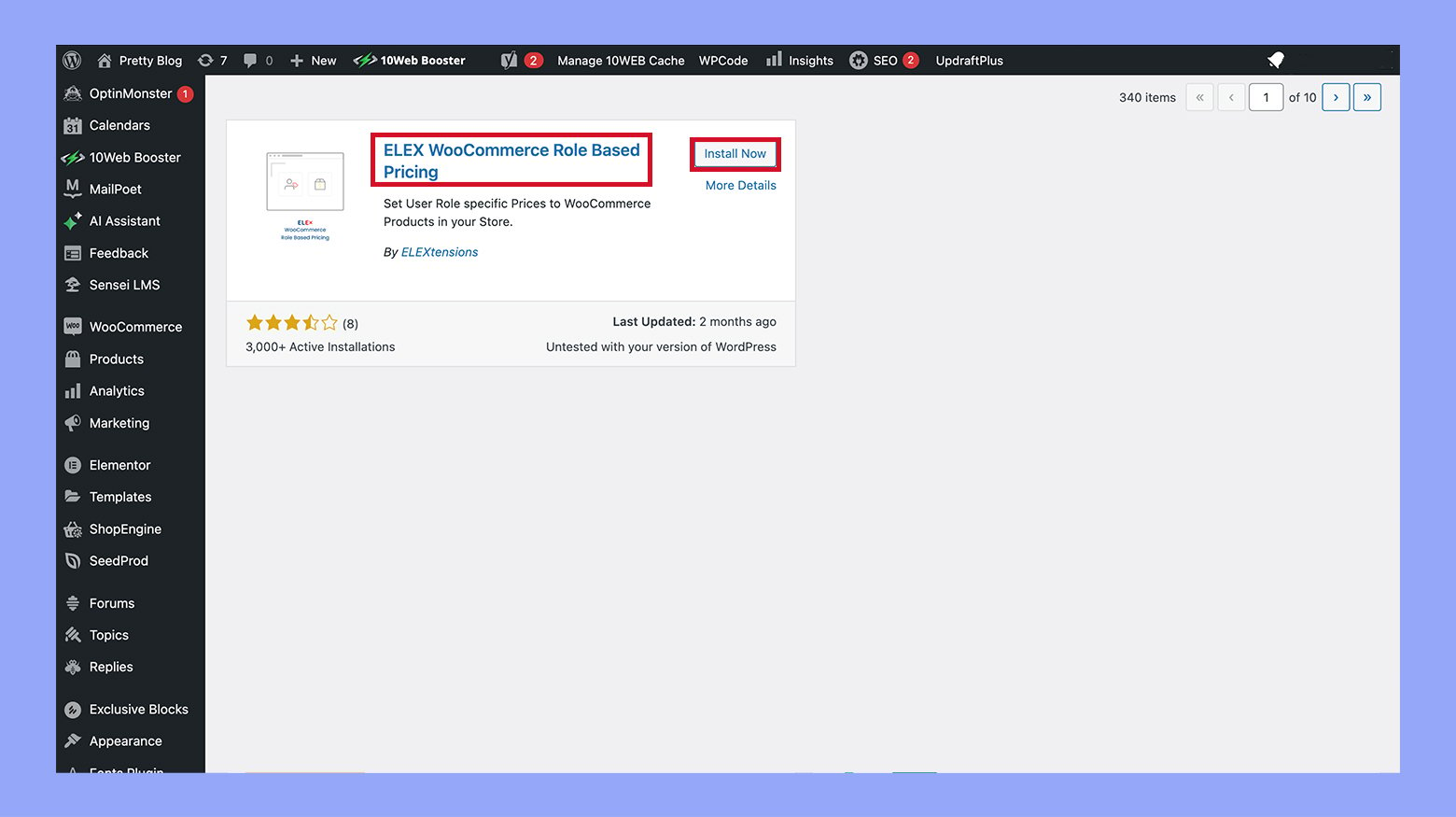
- 一旦激活,转到 WooCommerce > 设置 > 角色基础定价 以配置插件。在这里,您可以设置通用设置或定义特定的角色基础定价规则。
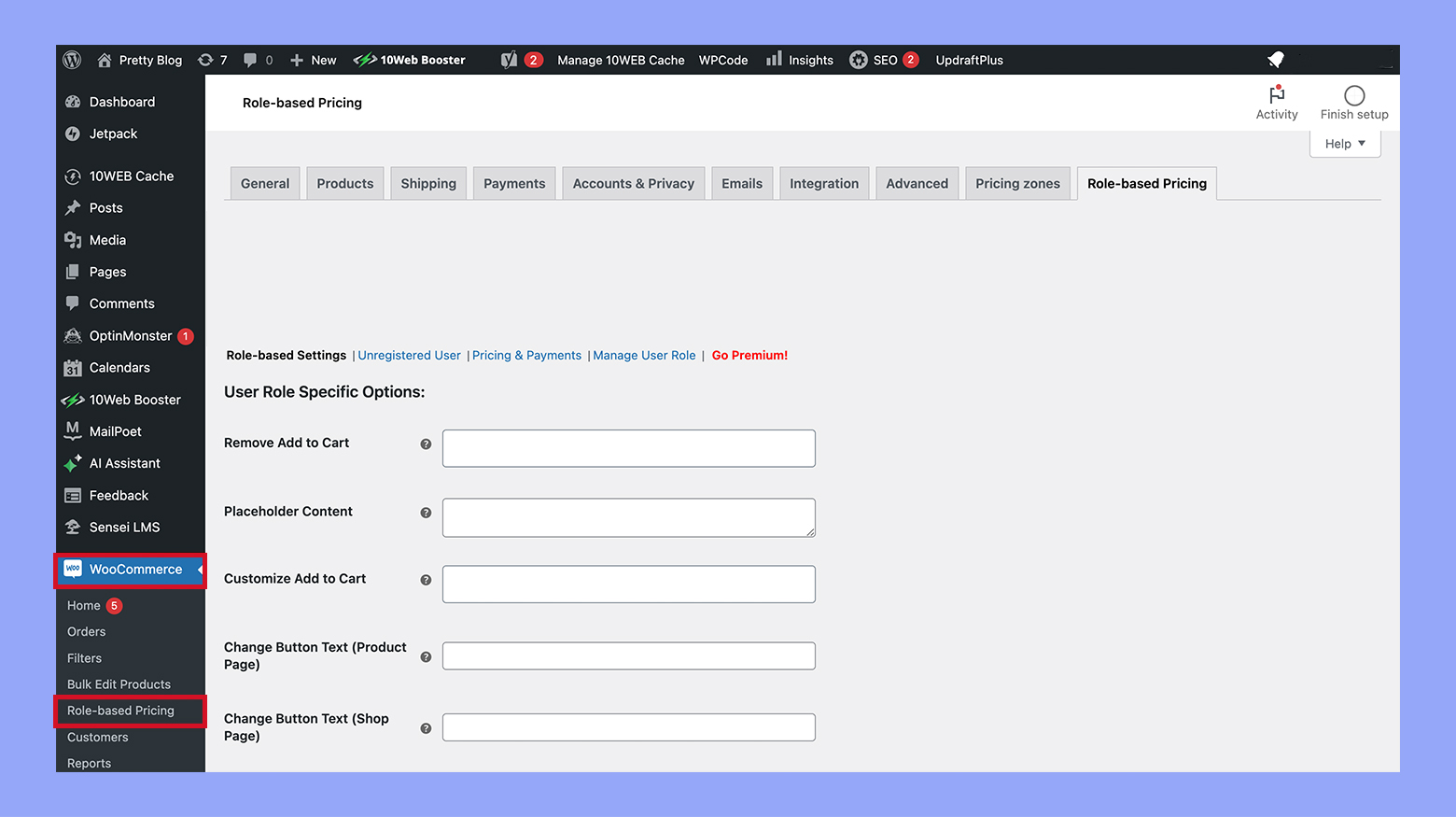
- 转到WooCommerce中任何产品的编辑页面。向下滚动到产品数据>基于角色的定价选项卡。在这里,您可以为不同的用户角色指定不同的价格。为每个需要自定义价格的用户角色输入一个价格。
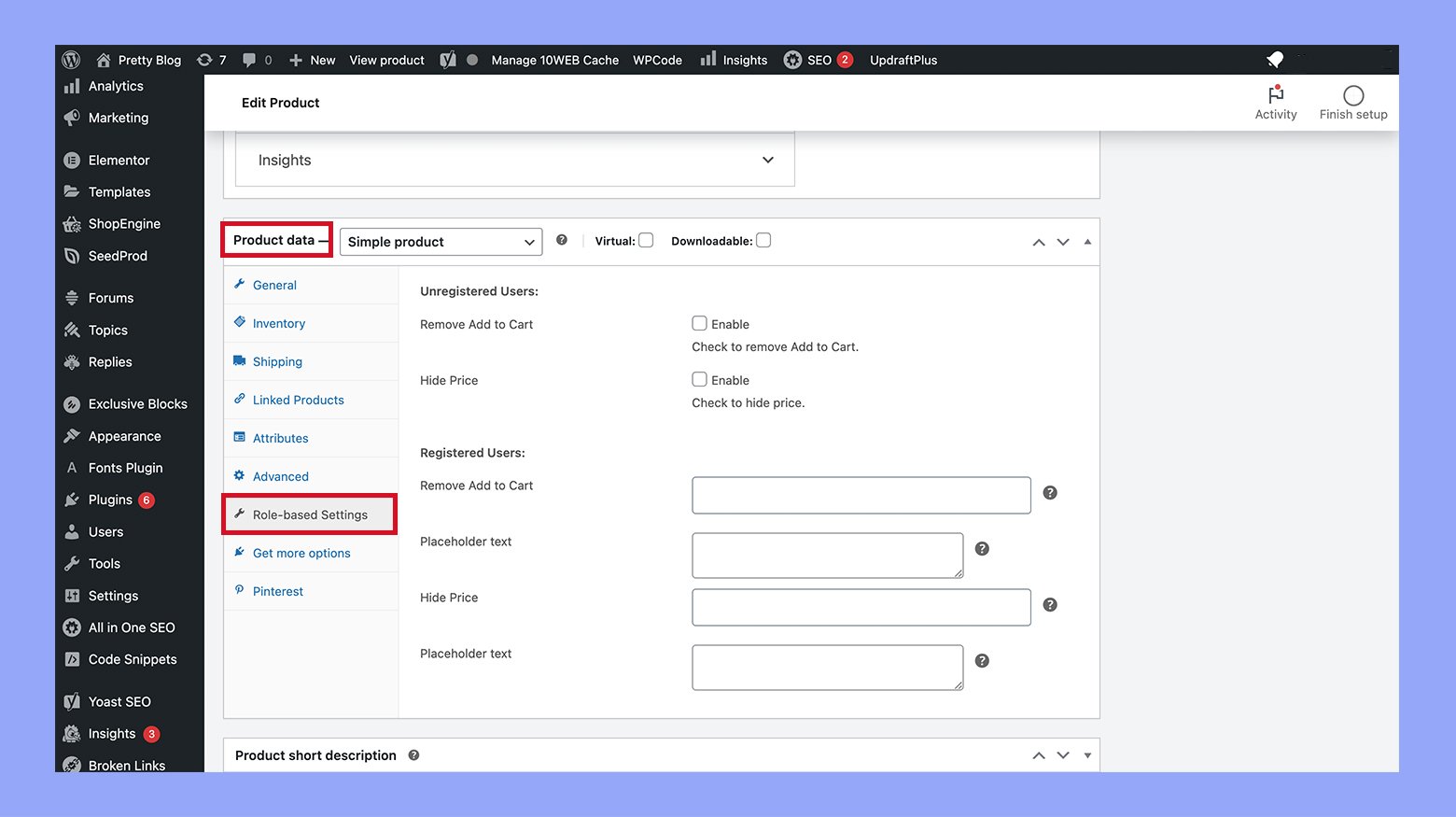
使用此插件,您可以轻松管理并应用不同用户角色的不同价格,让您能够根据商店中客户的角色的不同提供特殊价格。
方法7:如何编程方式更改WooCommerce中的产品价格
正确使用woocommerce_get_price_html过滤器:
- The woocommerce_get_price_html 过滤器用于改变显示的价格HTML,但实际上并不改变用于购物车计算的产品价格。如果您希望 visually display a different price but not affect the actual pricing logic (such as discounts applied in the cart), this method is correct. However, if you need to change the price that impacts the total of the cart, you should look into hooks that alter the cart items directly, such as using the woocommerce_before_calculate_totals 钩子,您也提到了这个。
正确修改购物车商品价格:
- 在使用 woocommerce_before_calculate_totals 片段时,您已经正确地参与了购物车计算过程。但是,请确保您使用正确的方法设置新价格。您应该调用 $cart_item[‘data’]->set_price() 正确地提供计算后的价格。以下是您示例的增强版:
add_action('woocommerce_before_calculate_totals', 'adjust_price_based_on_custom_attributes');
function adjust_price_based_on_custom_attributes($cart) {
if (is_admin() && !defined('DOING_AJAX'))
return;
foreach ($cart->get_cart() as $cart_item_key => $cart_item) {
假设您有一些逻辑来确定新价格,例如基于自定义属性
$new_price = calculate_new_price_based_on_attributes($cart_item);
$cart_item['data']->set_price($new_price);
}
}
function calculate_new_price_based_on_attributes($cart_item) {
在此实现您的价格计算逻辑
返回新价格
return 20; // Example fixed new price }
- 确保将calculate_new_price_based_on_attributes()函数的内容替换为实际的价格调整逻辑。
- 请记得将像your_custom_price_function这样的占位符名称替换为反映它们功能的特定函数名称。这有助于更好地维护代码。
WooCommerce常见定价问题排查
在管理WooCommerce商店时,遇到定价问题可能会让人感到沮丧。本指南提供了策略,帮助您高效地解决常见问题,确保商店运营顺利。
更新价格后网站没有反映
- 清理缓存:更新价格后,由于缓存,更改可能不会显示。从您的WordPress仪表板清除网站缓存,检查通过您的托管服务提供商进行的服务器端缓存,并确保没有缓存插件造成干扰。如有需要,还应清除浏览器缓存和任何CDN(内容分发网络)缓存。
- 确认更新:确保在产品页面上点击“更新”按钮以保存对价格所做的任何更改。
税率计算错误
- 配置税务设置:导航到WooCommerce > 设置 > 税务。检查您的税务率和设置,确保它们反映了您的业务需求。确保“包含税的价格”设置与您在WooCommerce中输入的价格方式一致。
- 检查税务类别:查看分配给每个产品的税务类别。确保产品具有正确的税务状态,特别是如果某些物品是免税或适用不同税率的话。
应用百分比折扣不起作用
- 检查定价类别:验证在设置销售或折扣时是否针对了正确的产品类别。
- 检查折扣规则:确保在WooCommerce > 营销 > 优惠券中正确设置了百分比折扣。检查是否有任何日期限制、使用限制或其他条件可能会阻止优惠券的应用。
- 插件冲突:寻找与其他插件的冲突,尤其是那些管理动态定价或会员资格的插件,因为它们可能会覆盖优惠券规则。
价格意外变动
- 审查第三方插件:一些插件可能会根据货币汇率等因素更新价格。检查是否有任何插件具有可能影响价格的自动更新功能。
- 监控变更:考虑通过插件实施日志记录或监控,以跟踪价格更改的时间和原因。这可以帮助更快地识别和解决问题。
附加建议
- 执行冲突测试:如果问题持续存在,请禁用其他插件并切换到默认主题(如Twenty Twenty-One),以查看问题是否解决。这可以帮助确定是否是第三方扩展导致的问题。
- 有用工具:利用缓存、日志记录和监控的工具。例如,WP Rocket用于缓存,Activity Log用于监控更改,UpdraftPlus用于备份,这些插件可以提高您的站点管理能力。
10Web与WooCommerce价格定制对比
- 集成与可访问性:
- WooCommerce:完全集成在WordPress环境中;可以直接通过WordPress仪表板访问。
- 10Web:管理多个WooCommerce网站的集中平台;虽然不是WordPress本土应用,但提供了一个统一的管理界面。
- 手动更新的便捷性:
- WooCommerce:手动更新价格直观但复杂策略下可能需要插件来帮助。
- 10Web:简化了管理和更新流程,对于库存较大或拥有多个网站的商店特别有用。
- 批量编辑:
- WooCommerce:基本的批量编辑功能是内置的;扩展功能需要额外的插件。
- 10Web:提供更高级的批量编辑工具,使得跨产品应用复杂定价规则变得更加容易。
- 用户界面:
- WooCommerce:传统的WordPress界面,平台用户的熟悉项。
- 10Web:更加现代和用户友好的界面,为新手用户或管理大规模运营的人员提供更好的体验。
- 自定义灵活性:
- WooCommerce:通过插件广泛支持,允许自定义动态、分层或分组定价。
- 10Web:通常包括内置工具以支持先进的定价策略,减少对外部插件的需求。
- 依赖额外工具:
- WooCommerce:高级定价功能高度依赖插件。
- 10Web:由于集成了高级功能,对插件的依赖性较低。
- 自动化和高级功能:
- WooCommerce:限于已安装的插件;没有原生的自动化功能进行动态定价调整。
- 10Web:提供自动化功能,如基于AI的定价建议和根据分析自动调整。
- 分析和决策支持:
- WooCommerce:提供基本的分析功能;需要整合额外的分析插件才能获得增强的洞察力。
- 10Web:包括全面的分析工具,这些工具能帮助在其平台上直接优化定价策略。
虽然WooCommerce在WordPress环境中提供了一个熟悉且直接的方法来管理产品价格,10Web提供了一个更加强大、集中的平台。用户友好的界面和对额外插件的减少依赖使得10Web成为寻求简化运营并利用数据驱动的洞察来做出最佳定价决策的人们的有力选择。总的来说,如果你的目标是最大化效率、可扩展性和战略定价能力,10Web显然是更优秀的选项。
结论
在WooCommerce中有效管理产品定价涉及理解平台的功能并将其与你的商店需求对齐。利用WooCommerce的能力来为各种产品类型和场景调整价格——单独、批量、编程或基于地理差异。我们希望本指南已帮助您了解如何在WooCommerce中更改产品价格,以最适合您需求的方式。通过保持积极和适应性,你可以将定价策略与市场需求对齐,并在电子商务领域保持竞争优势。
Source:
https://10web.io/blog/how-to-change-product-price-in-woocommerce/













